一、下载Mysql
从官网下载MySQL,这里我选用的是Mysql8.0.34版

选择Windows(x86,32-bit),MSI Instraller,进行下载:

选择No thanks,just start my diwnload,进行下载

二、安装MYSQL
下载完成后直接双击进行安装,打开后的页面如下所示:
-
“Developer Default”是开发者默认
-
“Server only”仅作为服务器安装
-
“Clientonly”仅作为客户端安装
-
“Full”是完整安装
-
“Custom”是自定义安装
选择自定义custom,接着下一步
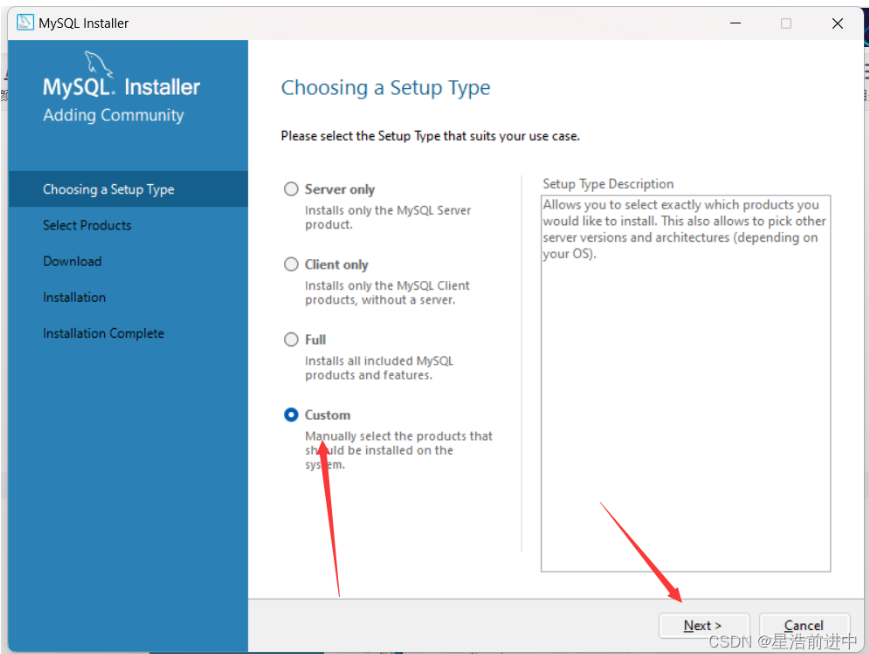



选好后点击OK,然后点击Next

然后等待运行完成,然后连续点击下一步

到这里也不需要修改任何内容,继续下一步

这里一般选择传统密码,看个人习惯。然后接着next

这里设置自己的mysql密码,确认好了点击Next即可


继续下一步,不作修改。

点击Execute进行执行(需要等待一小会儿)

执行完成点击Finish即可,然后点击next,再点击Finish即可
到这已实现了Mysql的安装
三、配置MYSQL
安装好之后,在桌面右键点击我的电脑(有些是此电脑),然后点击属性,进入系统信息设置

进入环境变量界面

编辑path变量

然后点击确定,再确定即可
接着按住win+r ,输入cmd


当输入mysql的密码后。出现了mysql的版本信息即说明配置成功了。
mysql密码即是你安装MySQL时设置的密码
四、连接Mysql
连接数据库的可视化工具有很多。有mysql官方的mysql workbench,有DataGrip,还有navicat等等。

输入完成后,点击连接即可

备注:该文摘抄https://blog.csdn.net/weixin_47406082/article/details/131867849?ops_request_misc=&request_id=&biz_id=102&utm_term=%E9%85%8D%E7%BD%AEmysql&utm_medium=distribute.pc_search_result.none-task-blog-2~all~sobaiduweb~default-3-131867849.nonecase&spm=1018.2226.3001.4187